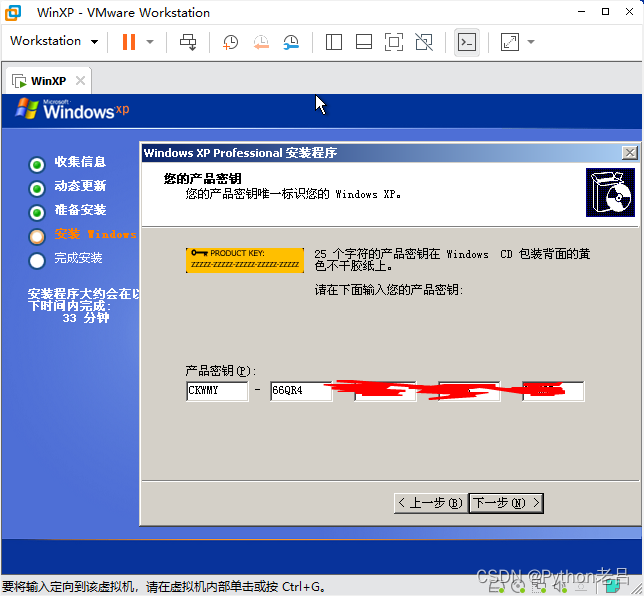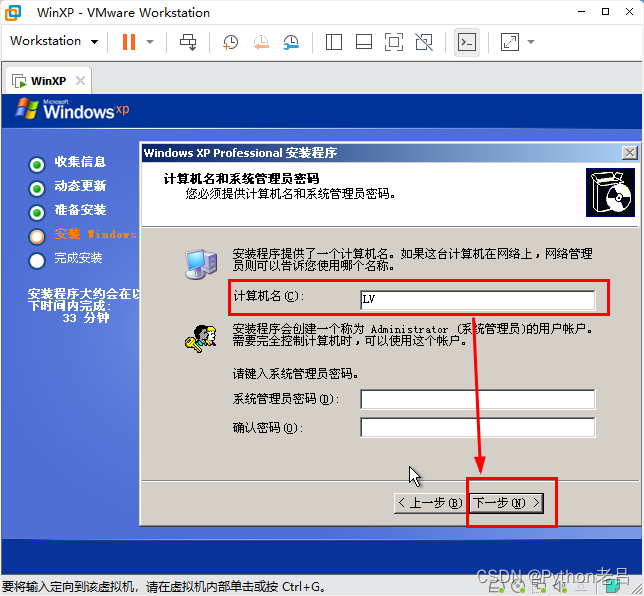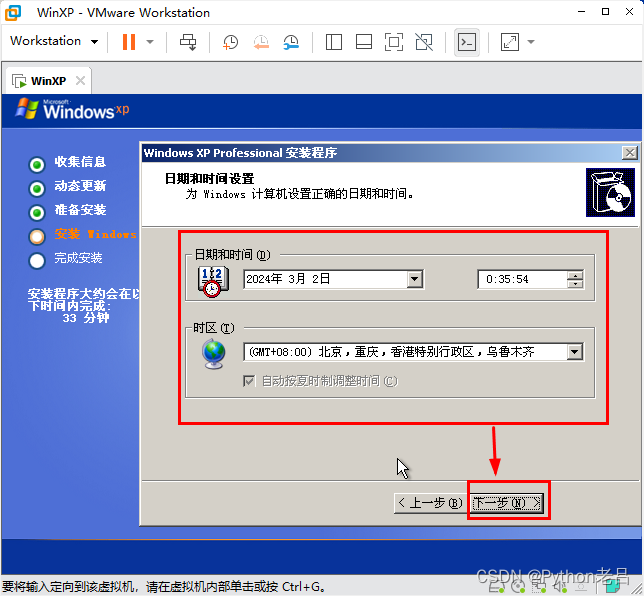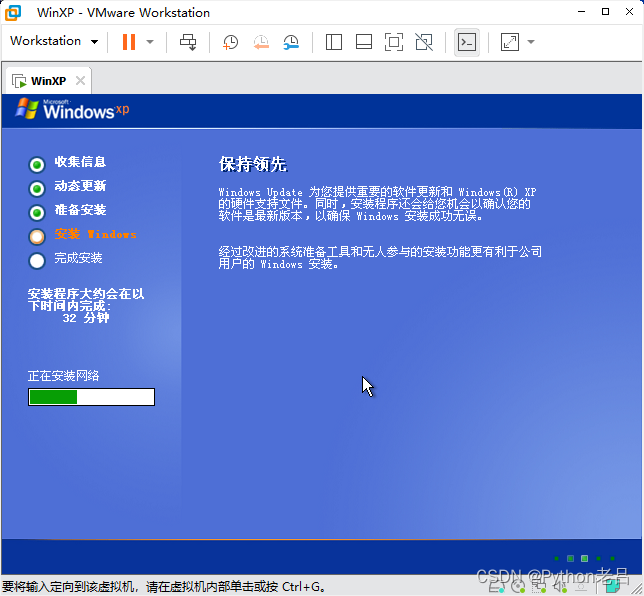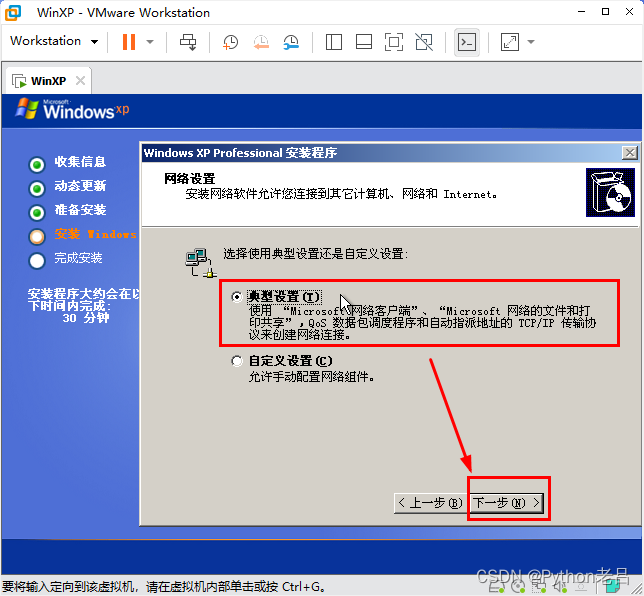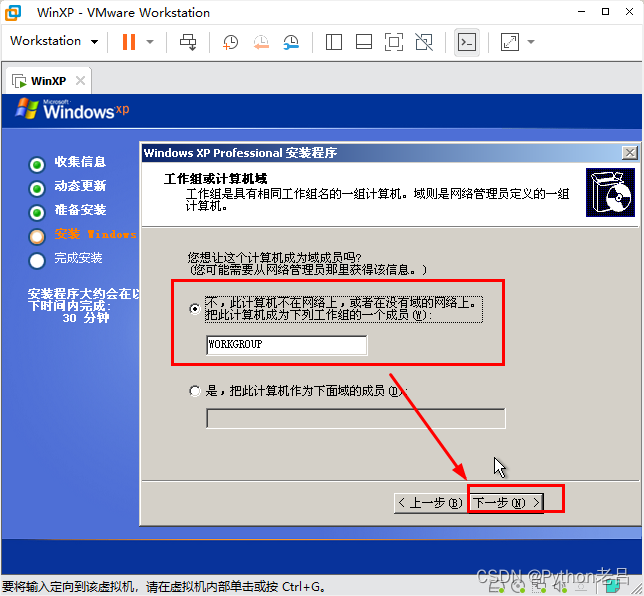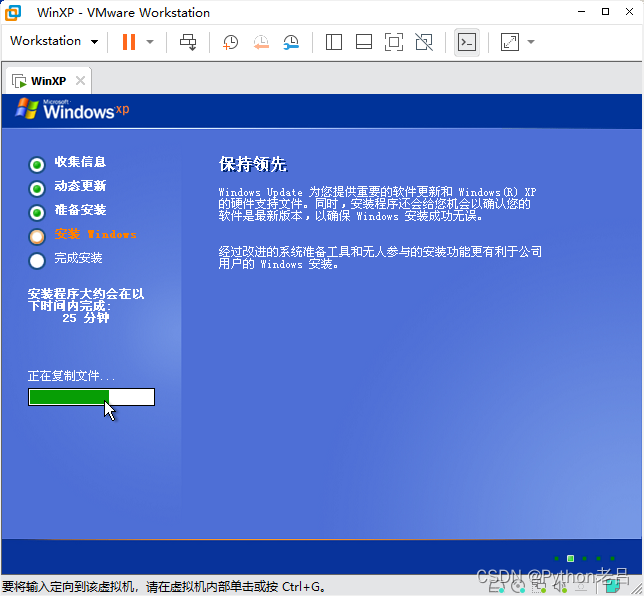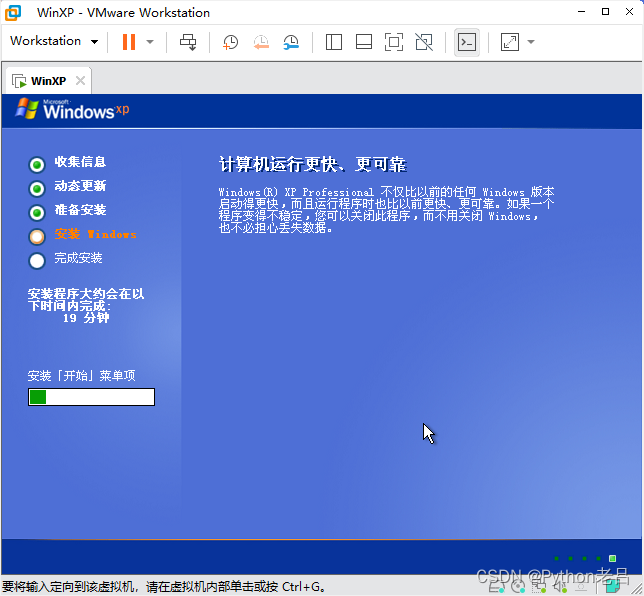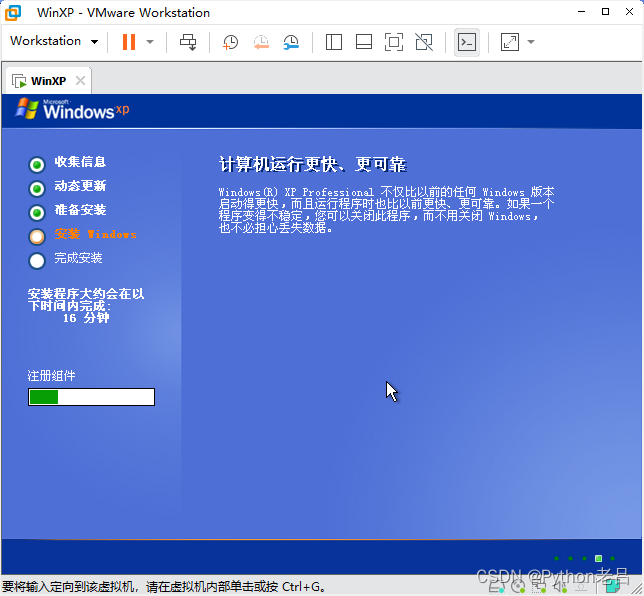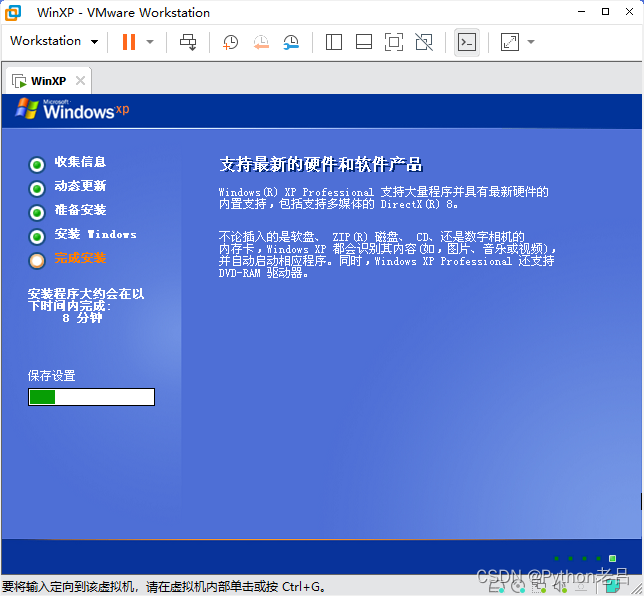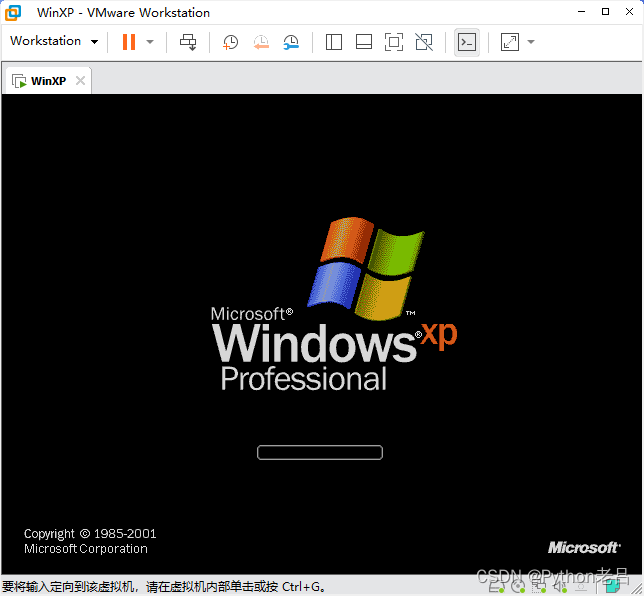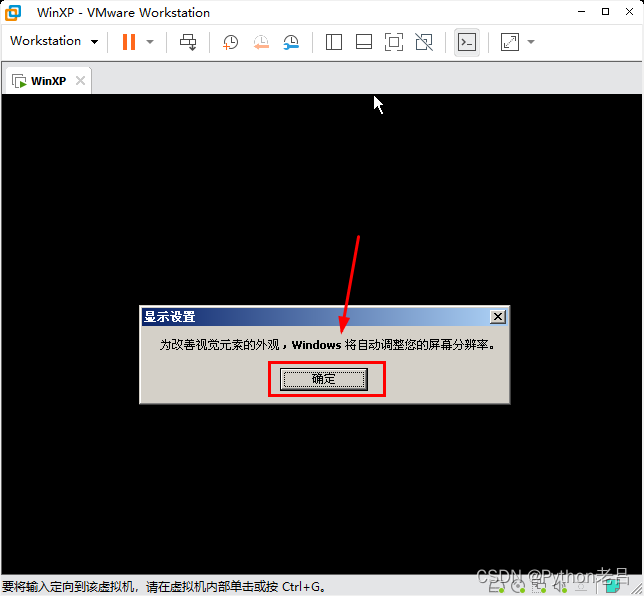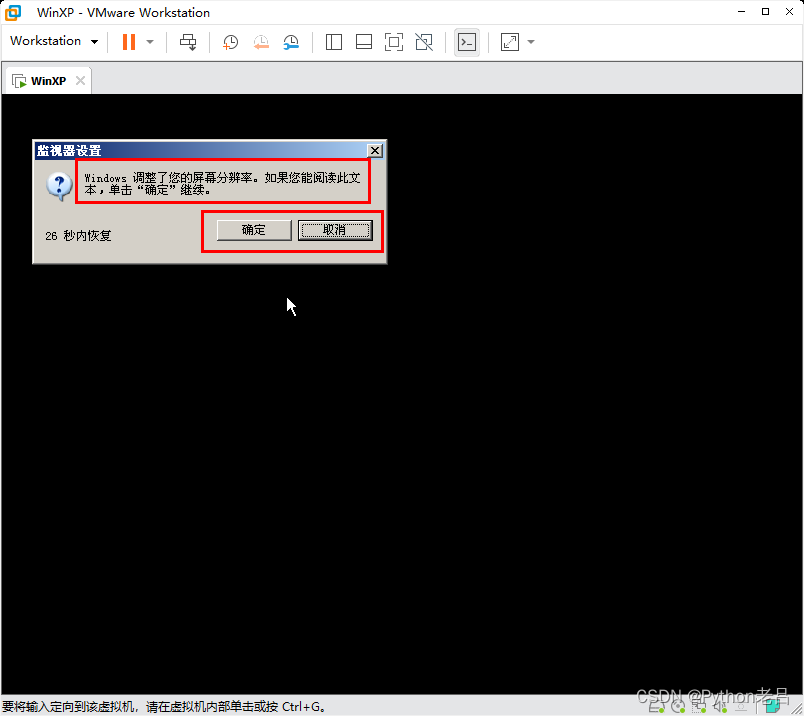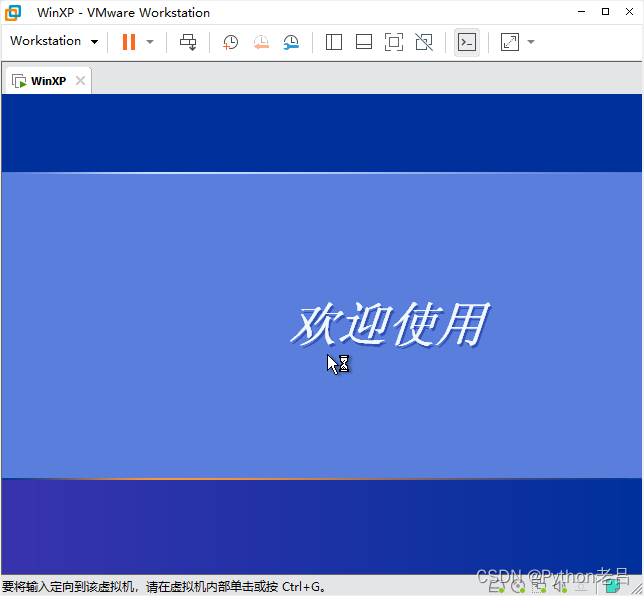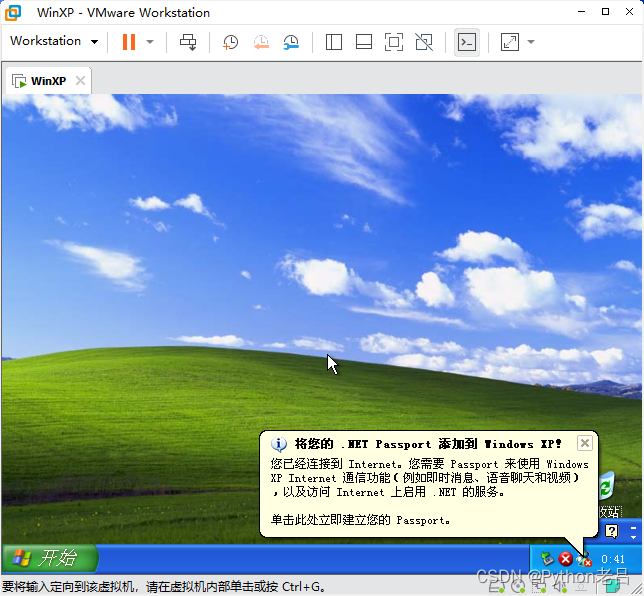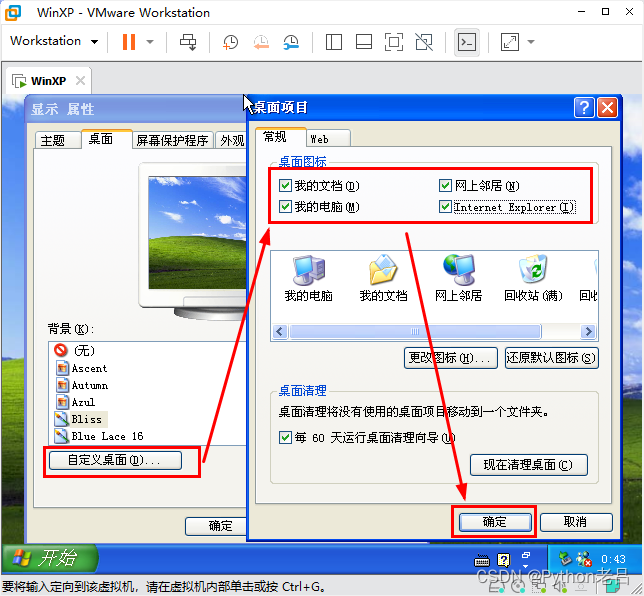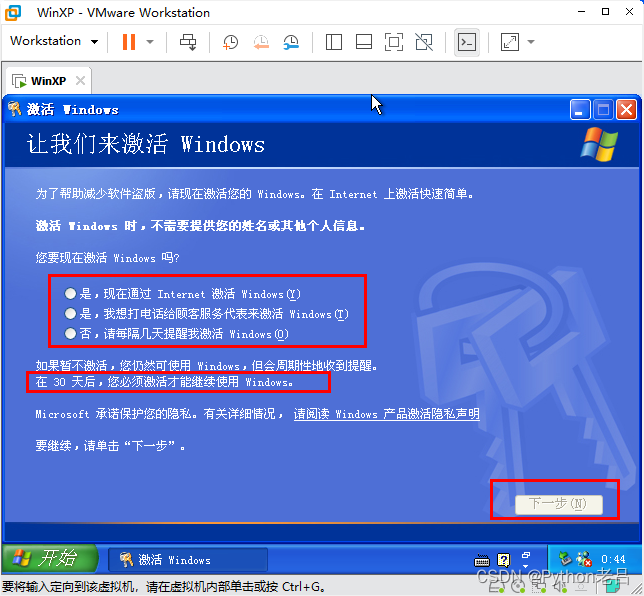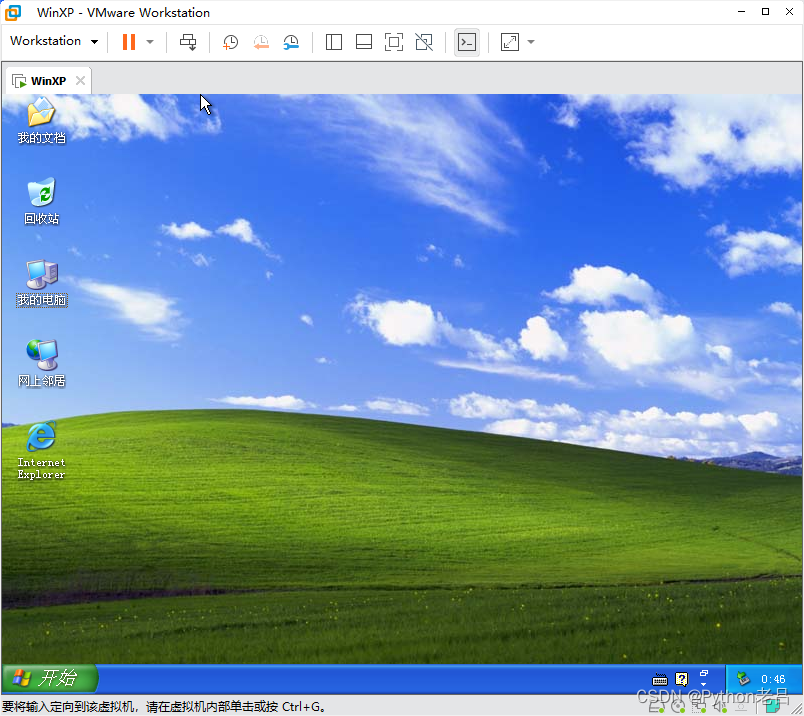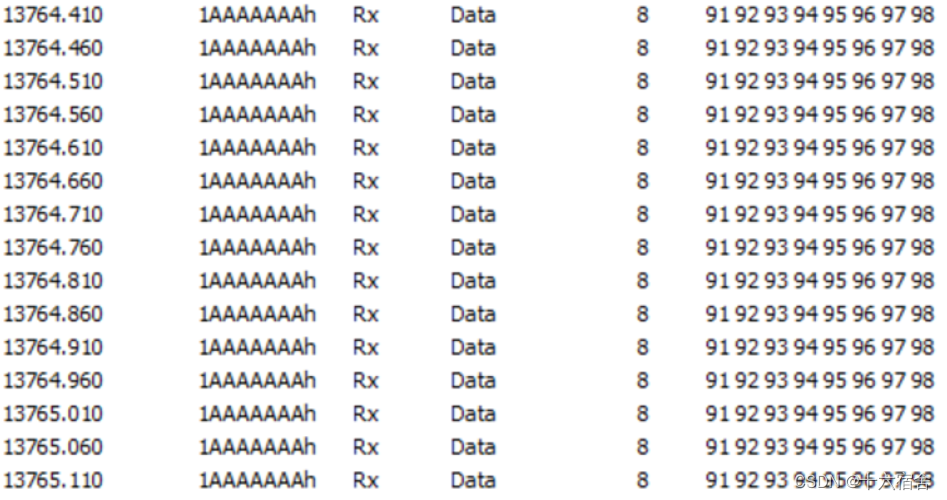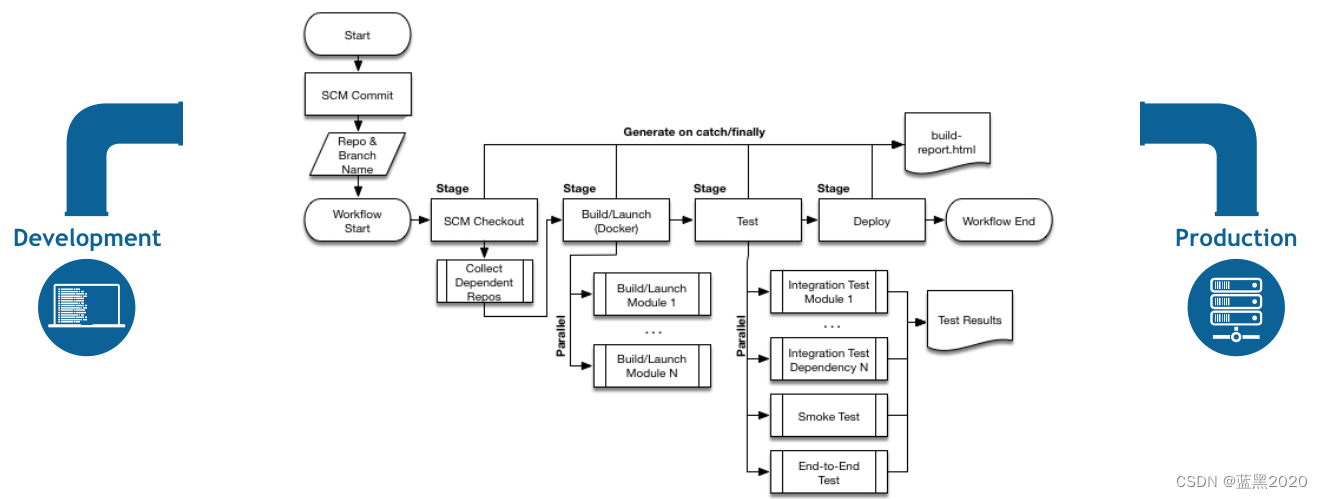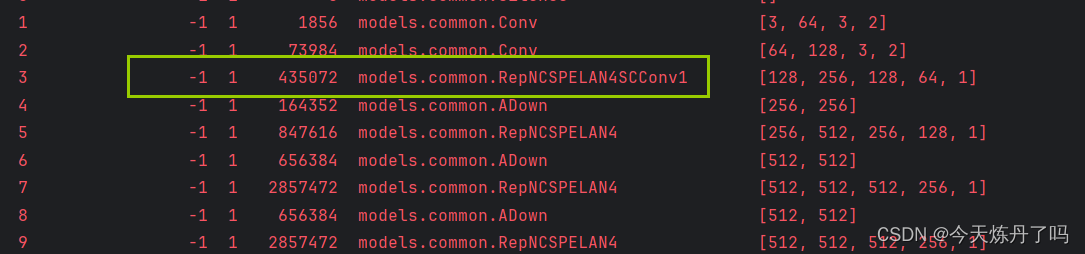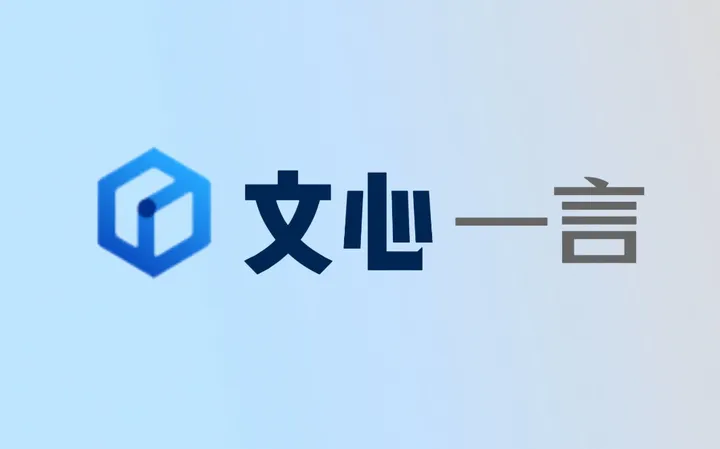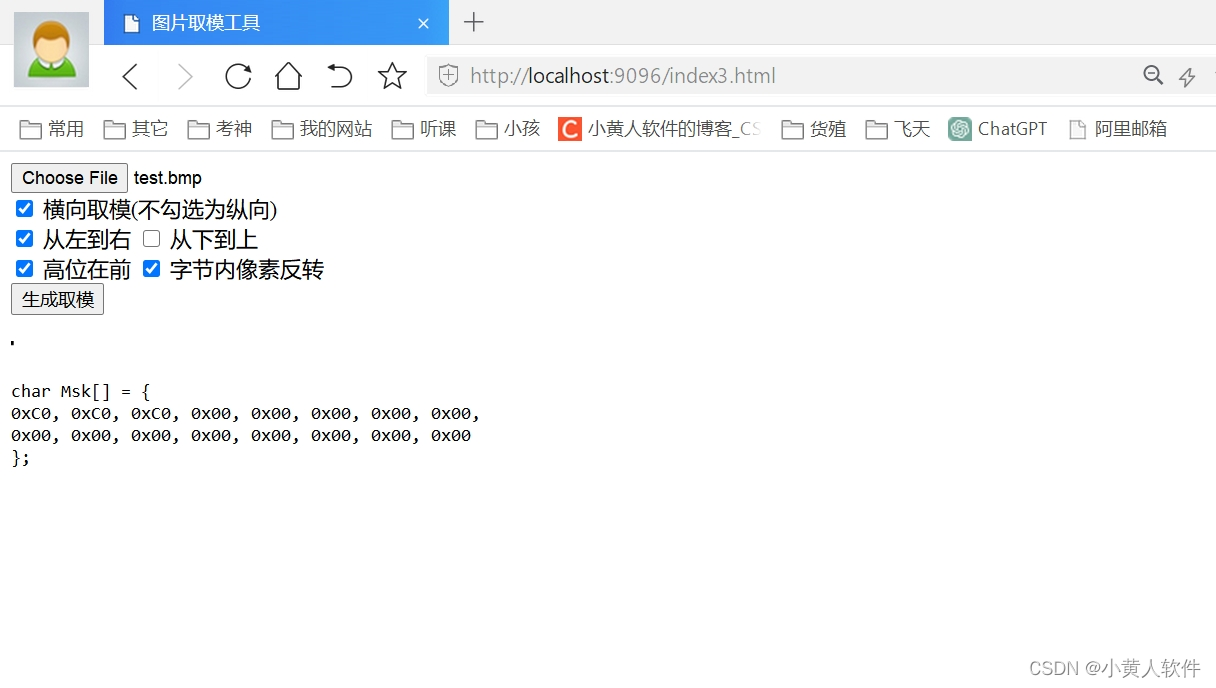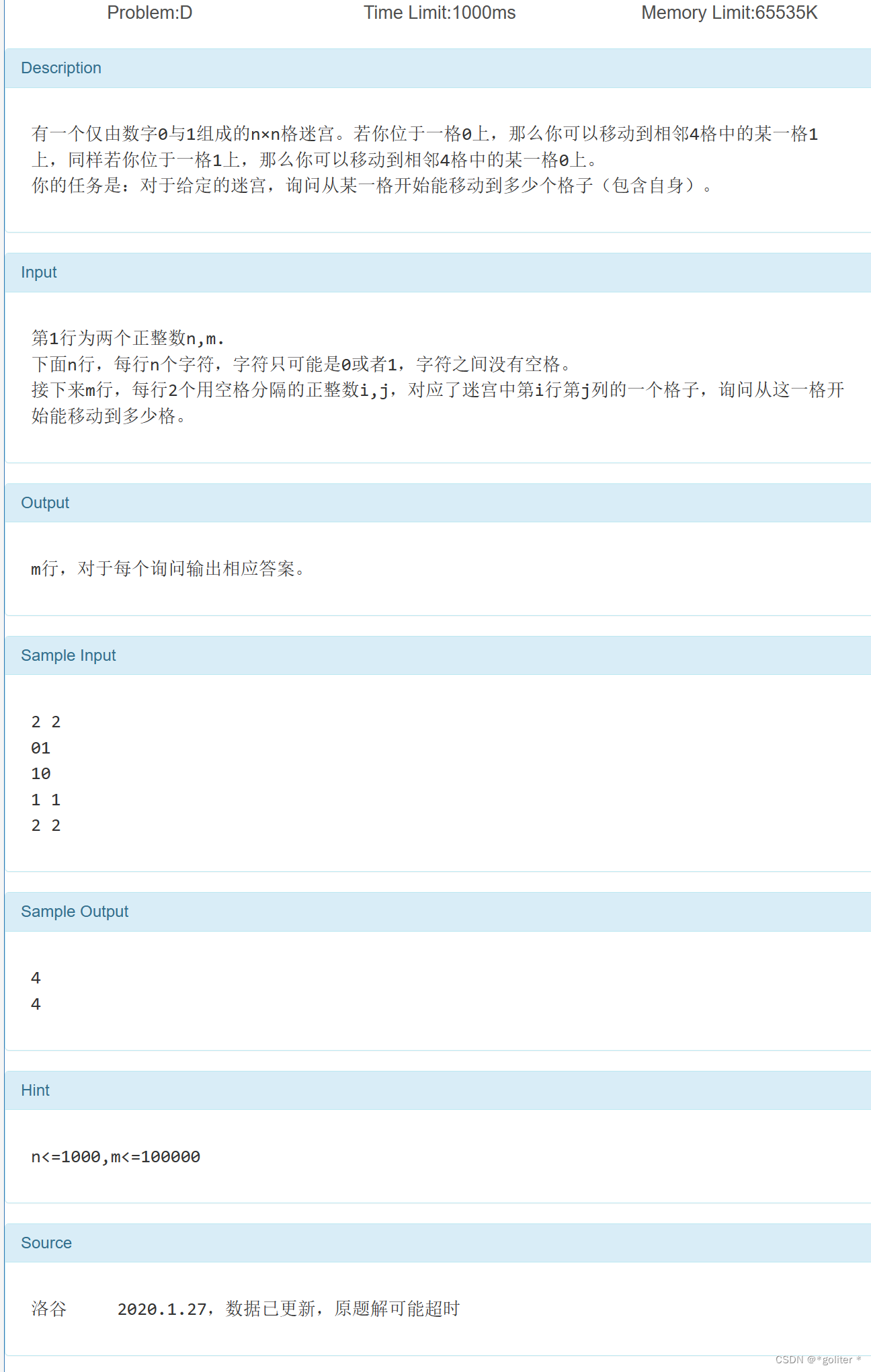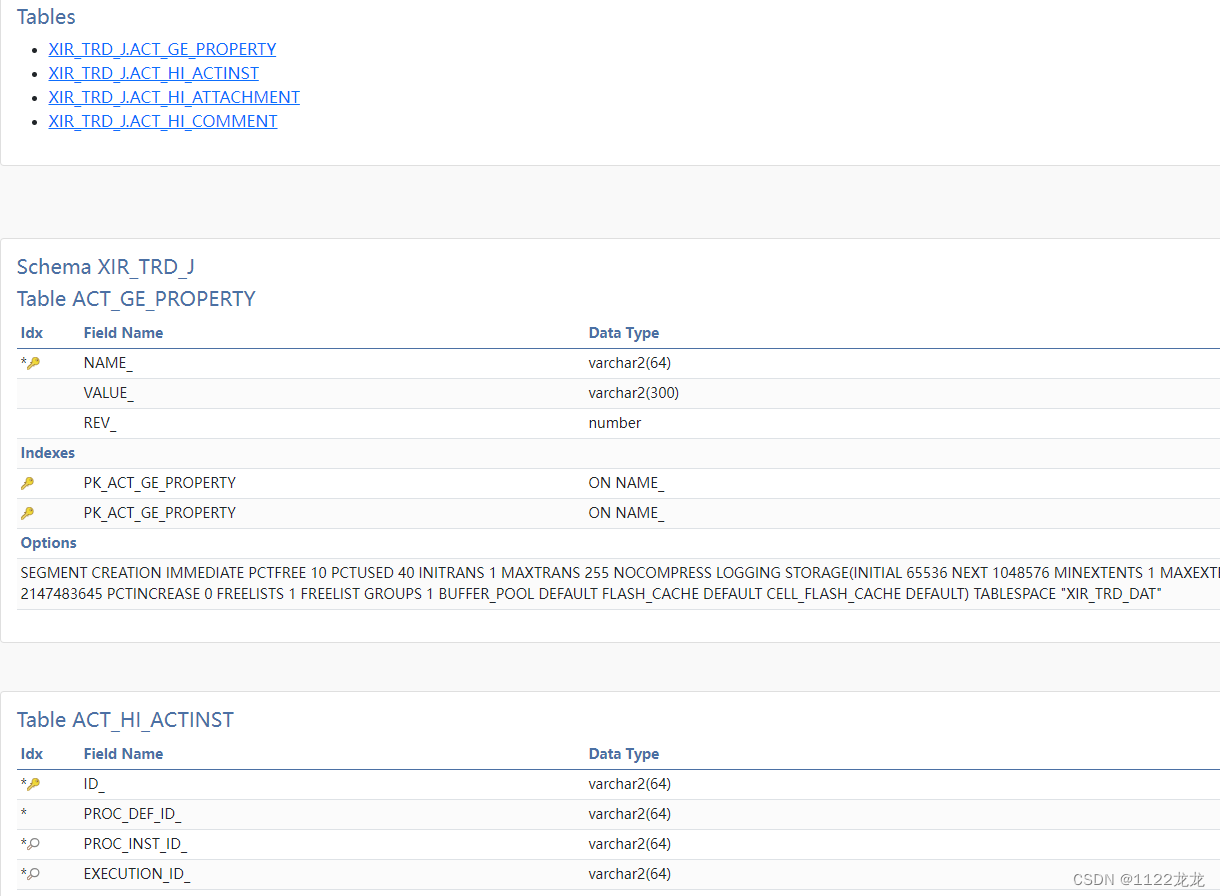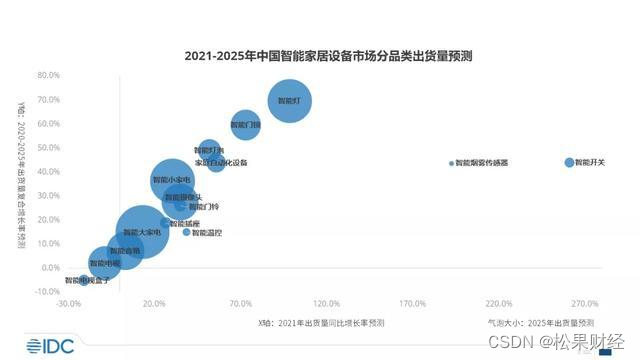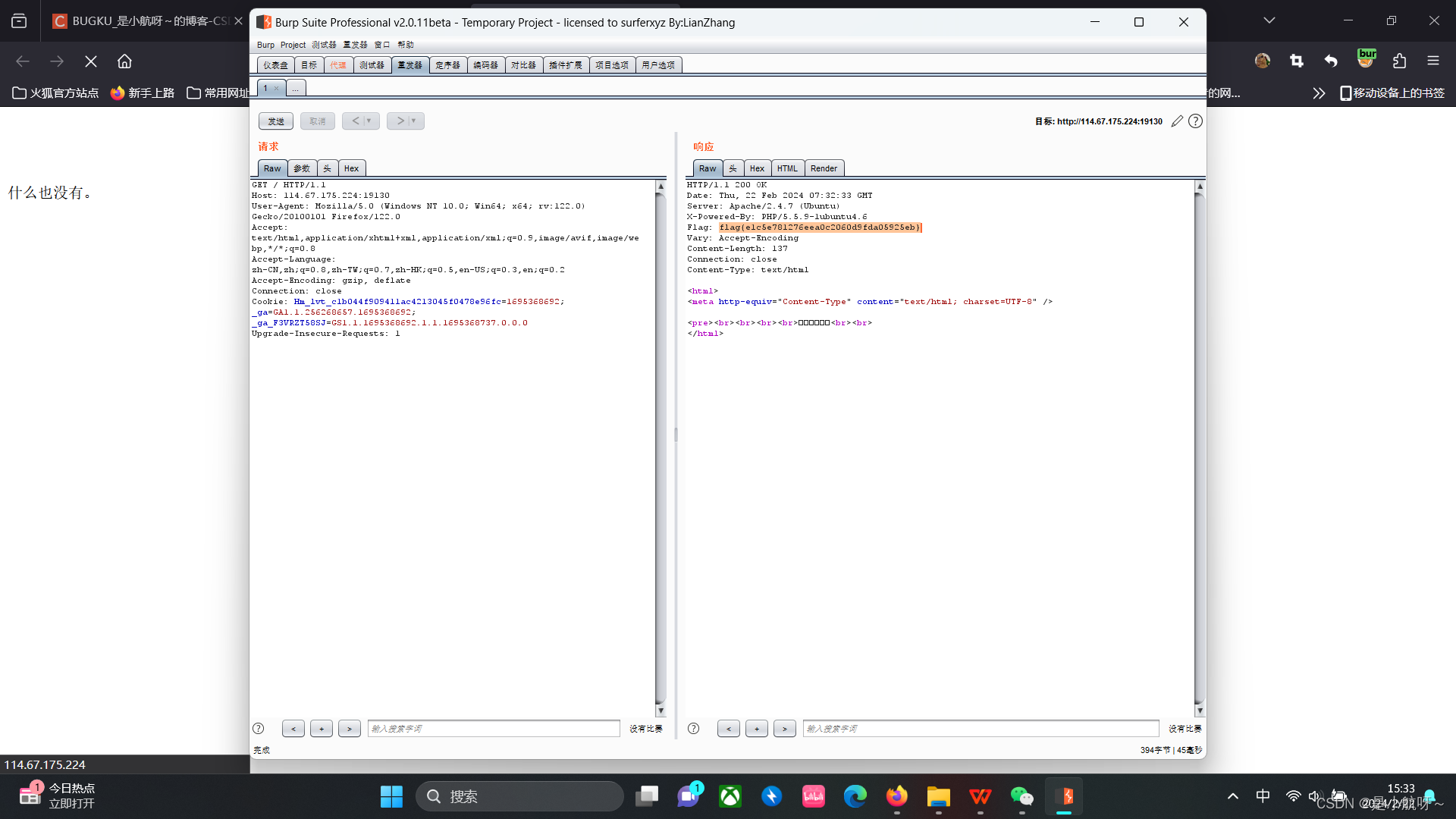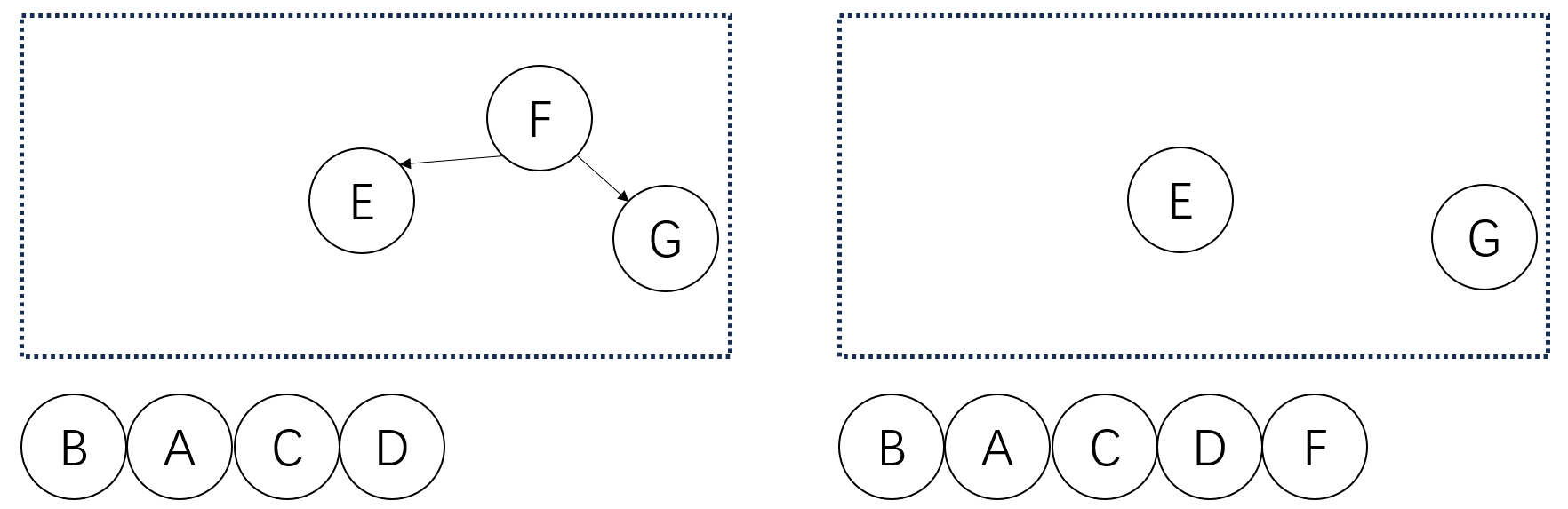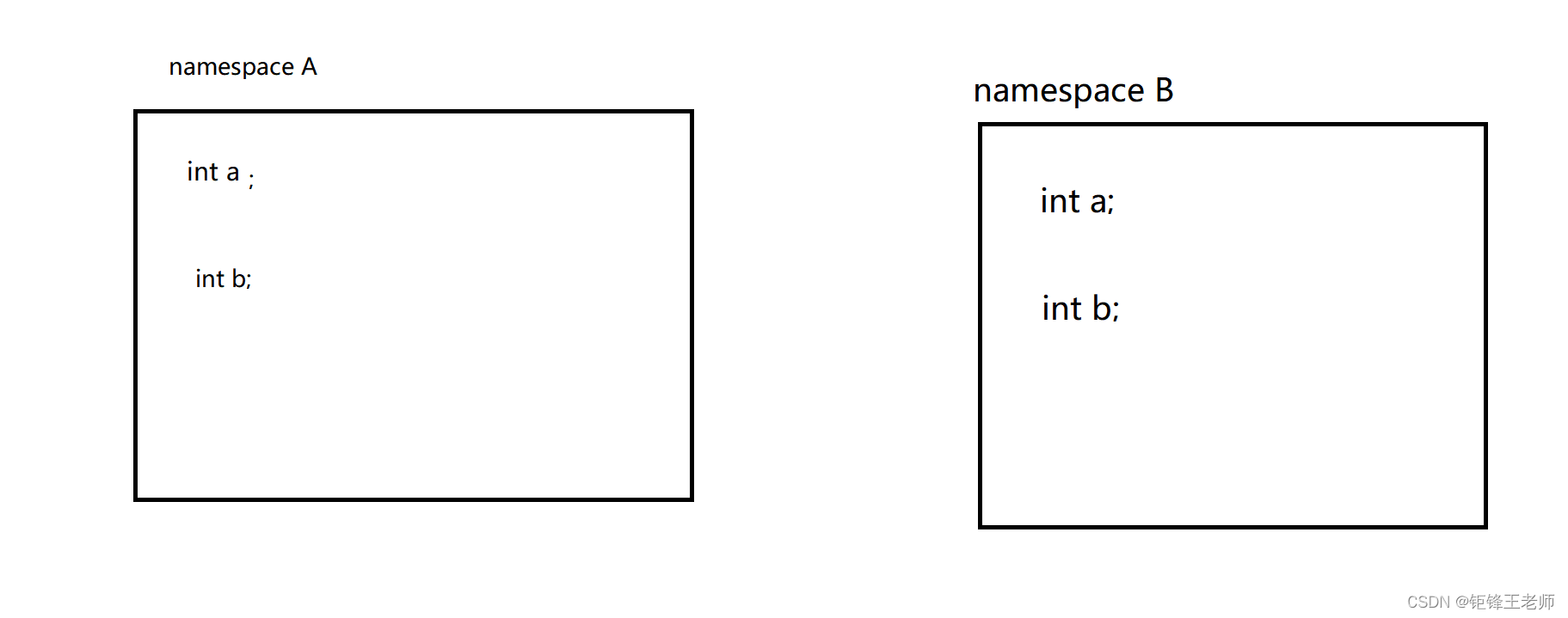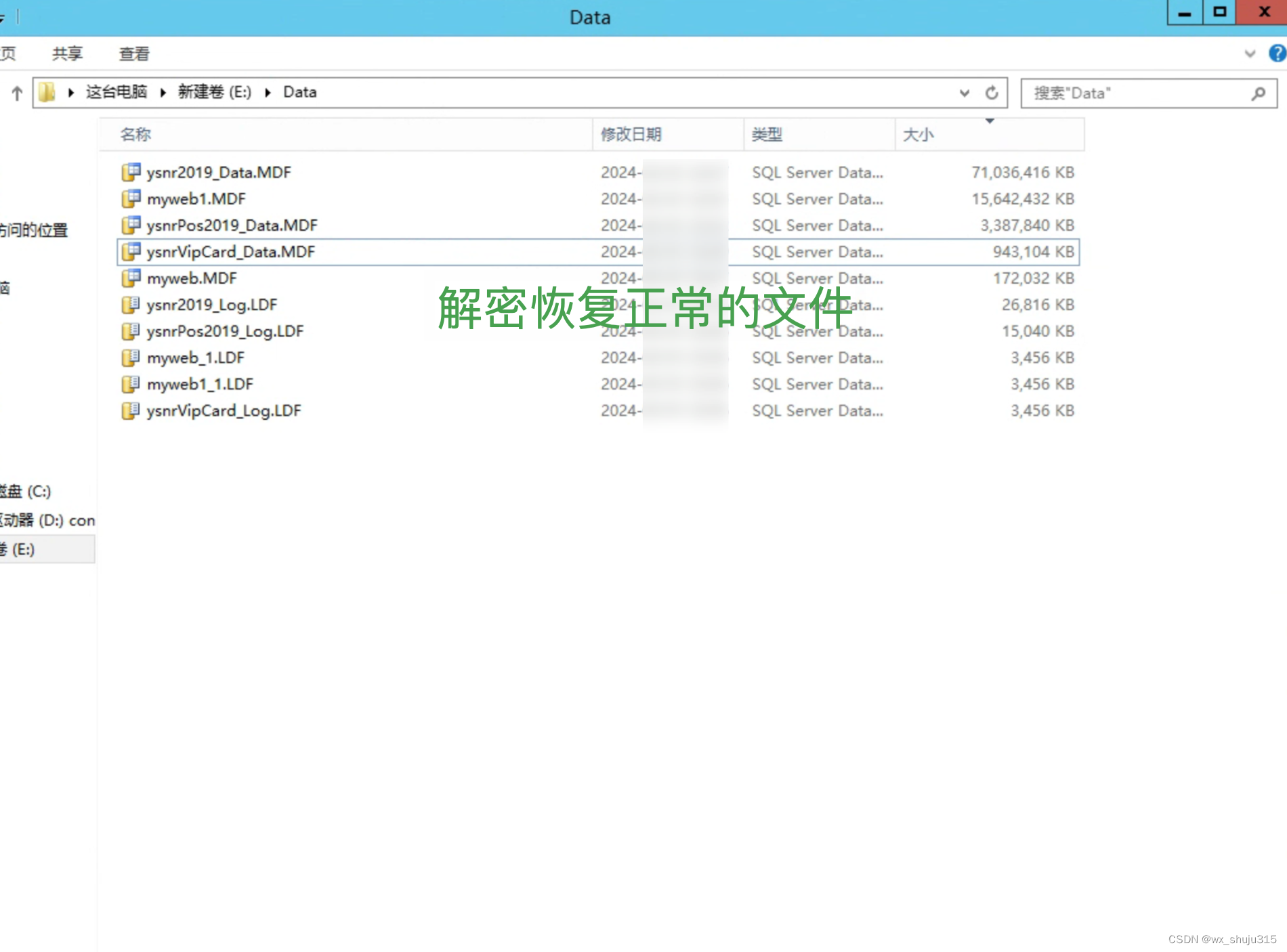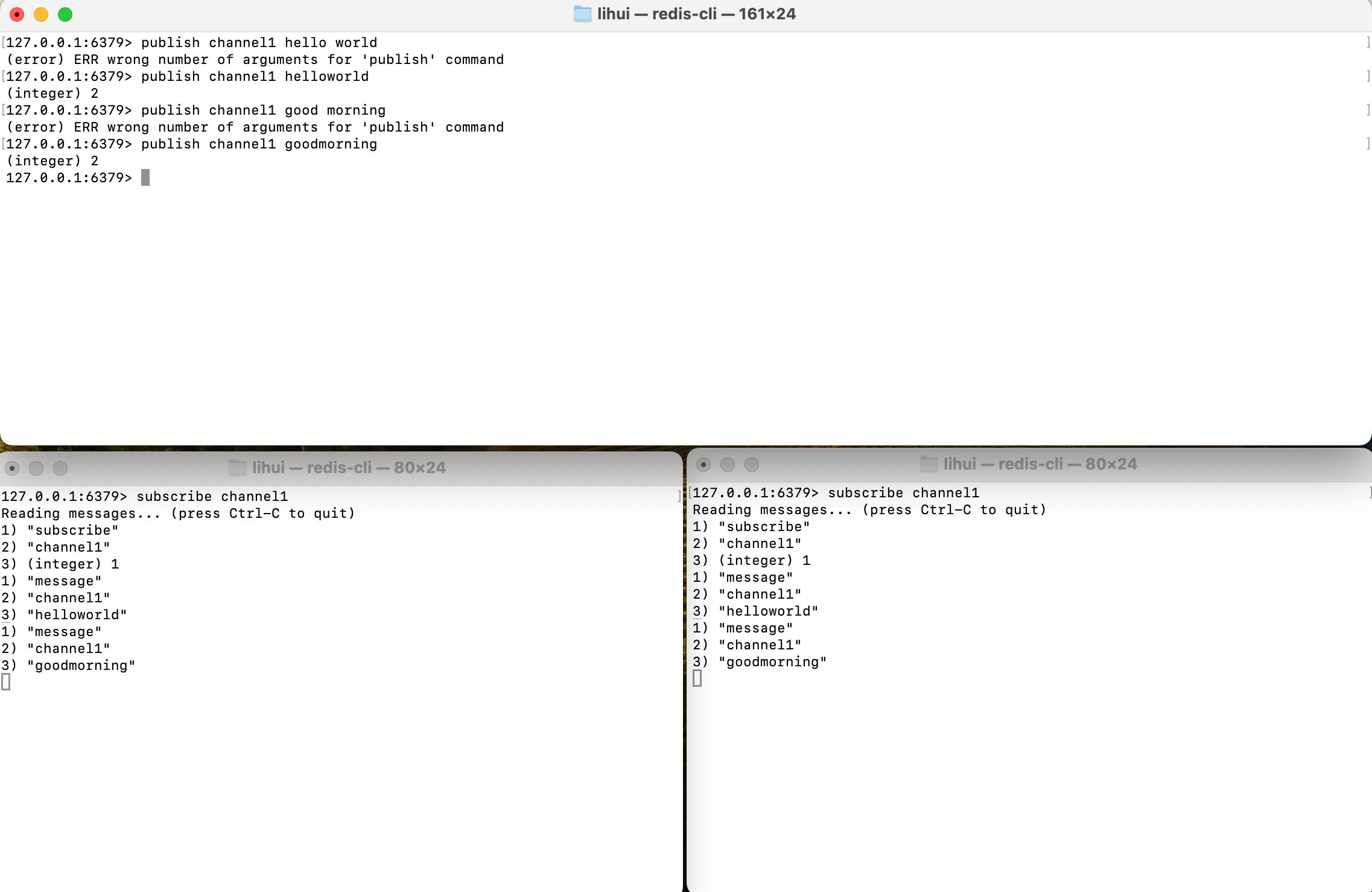VMwareWorkstation17.0虚拟机搭建WindowsXP虚拟机(完整安装步骤详细图文教程)
- 一、Windows XP
- 1.Windows XP简介
- 2.Windows XP 的下载地址
- 二、配置 Windows XP 虚拟机运行环境
- 1.新建虚拟机
- 2.选择类型配置
- 3.插入WinXP光盘映像文件(ISO)
- 4.选择操作系统
- 5.命名虚拟机
- 6.指定磁盘容量
- 7.确认虚拟机配置
- 8.生成虚拟机
- 三、安装WindowsXP
- 1.开启此虚拟机
- 1.此时如果出现错误 `operating system not found`
- 2. 虚拟机开机出现`operating system not found`的解决方案
- 1.关机
- 2.修改该虚拟机的硬件配置
- 3. 如果你的虚拟机映像是 .IMG 格式 ,不是 .ISO格式 ,虚拟机不认怎么办?
- 4. `.IMG格式光盘映像`的解决方案
- 2.进入 `Windows XP professional 安装程序` 蓝色页面
- 3.Windows XP 许可协议
- 4.给磁盘分区
- 4.1 `要在所选项目上安装 Windows XP,请按 ENTER。`
- 4.2 `要在尚未划分的空间中创建磁盘分区,请按 C。`
- 4.3 `删除所选磁盘分区,请按 D。`
- 4.3 分割主分区C盘空间大小
- 4.4 分割逻辑分区
- 4.5 选择安装系统的磁盘
- 4.6 格式化系统磁盘
- 4.7 耐心等待
- 4.8 耐心等待
- 4.9 自动重启
- 4.10 进入系统安装的页面
- 4.11 安装Windows
- 4.12 语言和键盘设置
- 4.13 姓名和单位设置
- 4.14 产品密 钥输入
- 4.14.1 产品密 钥无效问题怎么解决?
- 4.14.1 产品密 钥无效问题解决办法

一、Windows XP
1.Windows XP简介
Windows XP是微软公司研发的计算机操作系统,于2001年10月25日正式发布。其名字中“XP”的意思来自英文中的“体验”(Experience)。
Windows XP使用了Luna图形用户界面和双列开始菜单,提升了系统的安全性和工作性能,提供了WiFi支持,简化了软件的安装和运行,并增加了远程桌面功能。
2.Windows XP 的下载地址
【点击打开·最全面的WindowsXP原版系统镜像下载地址】
https://blog.csdn.net/molangmolang/article/details/136057900
二、配置 Windows XP 虚拟机运行环境
1.新建虚拟机
打开VMwareWorkstation,点击Workstation→→文件→→新建虚拟机,进入新建虚拟机向导
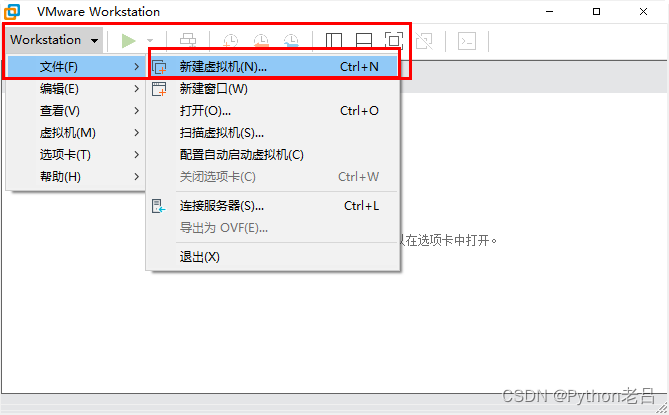
2.选择类型配置
在新建虚拟机向导中,选择→典型(推荐),点击下一步进入安装来源选择页面
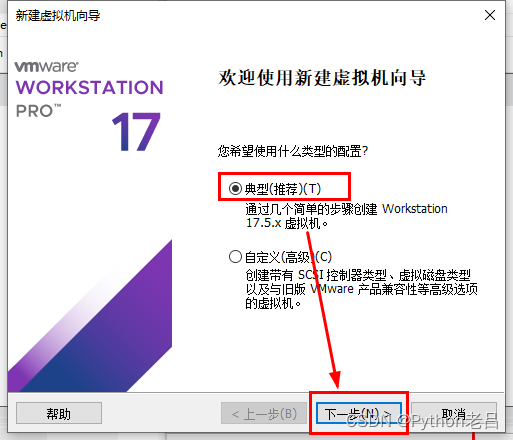
3.插入WinXP光盘映像文件(ISO)
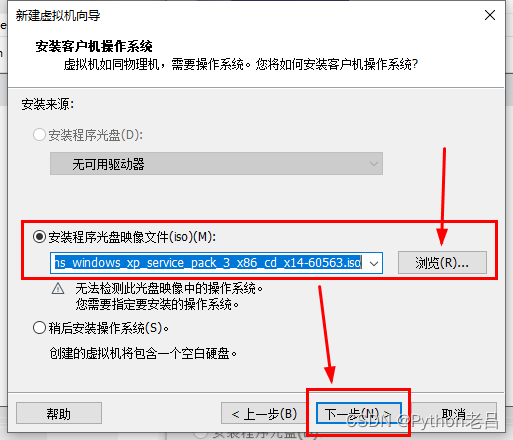
4.选择操作系统
选择客户机操作系统为→Microsoft Windows(W),版本选择→Windows XP professional , 点击下一步
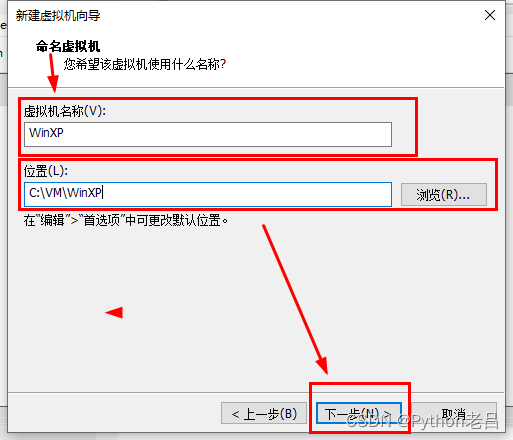
6.指定磁盘容量
在 最大磁盘大小 内键入 60G,选择 将虚拟磁盘拆分成多个文件(M), 点击下一步
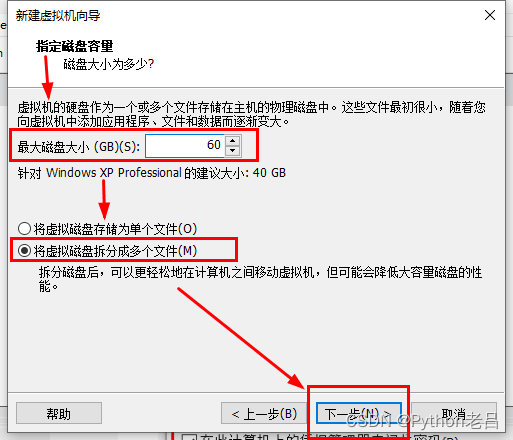
7.确认虚拟机配置
在 自定义硬件 内可以检查、添加、修改、删除虚拟机的硬件,请自行修改。
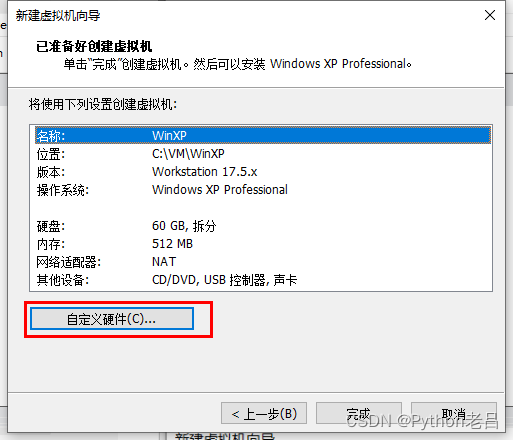
8.生成虚拟机
如硬件无误,则点击完成后,完成虚拟机的配置,系统自动生成虚拟机。
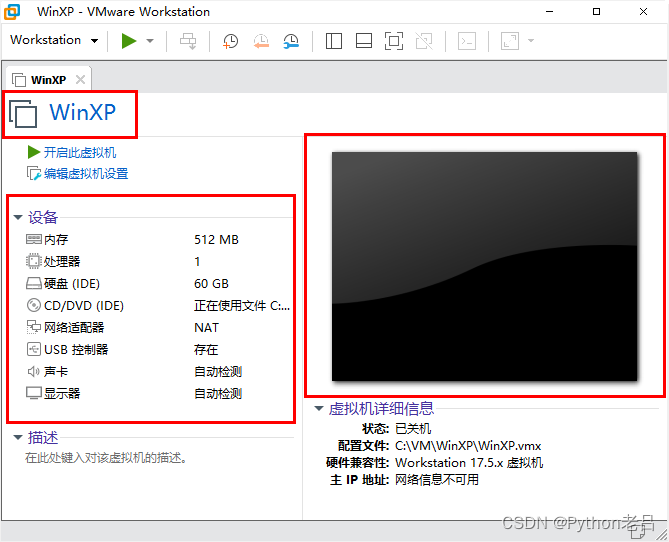
三、安装WindowsXP
1.开启此虚拟机
选择WinXP,点击→→开启此虚拟机,启动WinXP虚拟机
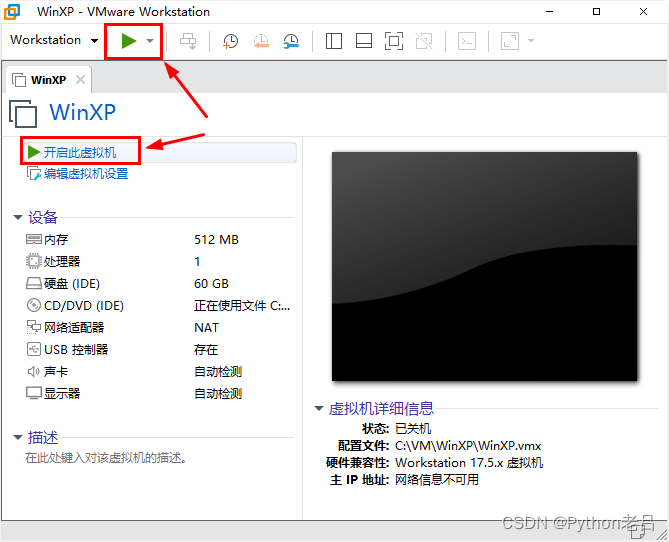
1.此时如果出现错误 operating system not found
为什么会出现 operating system not found 错误呢?虚拟机开机出现"operating system not found"原因是什么?
答案很简单,因为插入的 WinXP光盘映像文件(ISO)是坏的 ,或者说是不具有引导文件的,自然不会引导进入安装状态。
为什么老吕写这个教程故意用一个坏的光盘映像文件呢?因为很多朋友安装的时候都出现了这样的问题而且不知道怎么解决,想解决问题的朋友请接着往下看
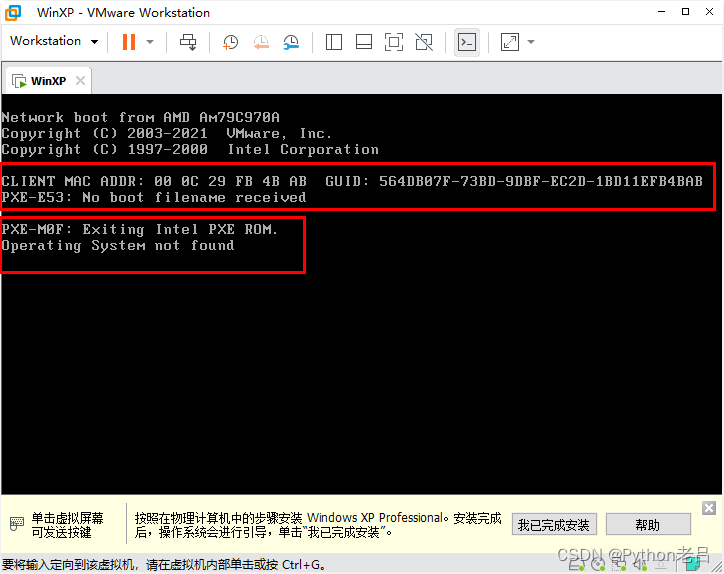
2. 虚拟机开机出现operating system not found的解决方案
1.关机
点击 关闭客户机,让虚拟机进入关闭状态,因为只有关闭状态下,才可以修改该虚拟机的硬件配置。
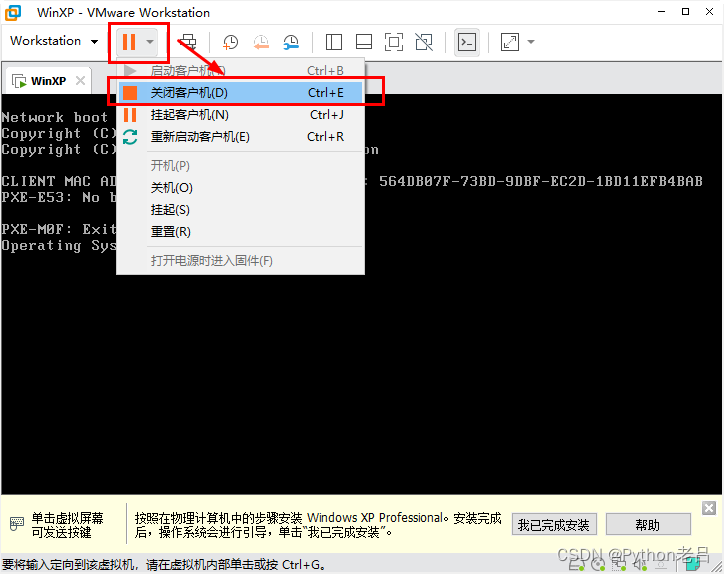
2.修改该虚拟机的硬件配置
在 WinXP 点击编辑虚拟机设置选择→CD/DVD,选择→使用ISO映像文件(M):→点击浏览 ,打开 WinXP光盘映像文件(ISO) ,点击下一步 (我这里用的是 WinXP 的 CN_WINXP_PRO_ISO.img 原盘镜像文件)
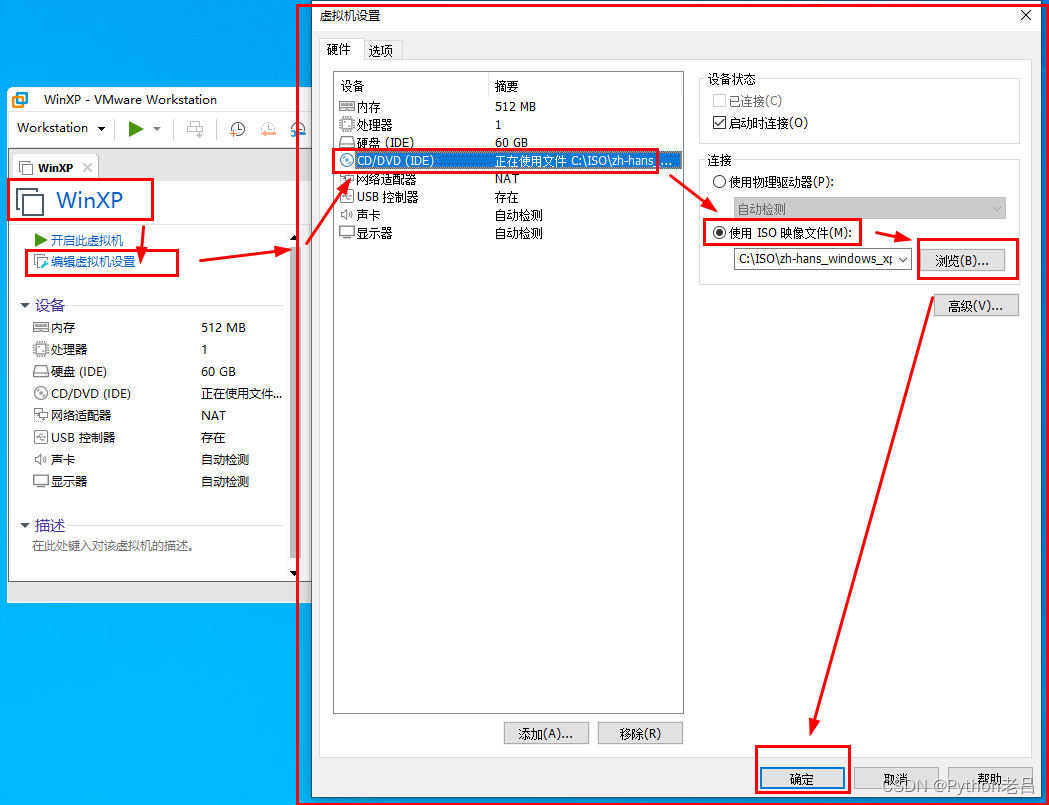
3. 如果你的虚拟机映像是 .IMG 格式 ,不是 .ISO格式 ,虚拟机不认怎么办?
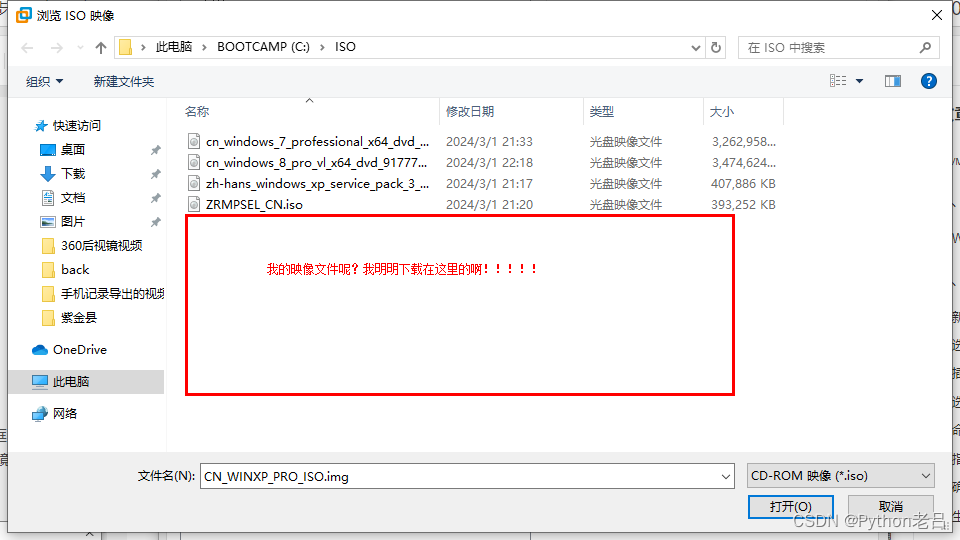
4. .IMG格式光盘映像的解决方案
很简单,.img格式虚拟机一样是认的,只不过需要这样操作:
点击浏览进入 浏览 ISO 映像 ,点击CD-ROM 映像(*.iso) 会弹出下拉框,选择所有文件 即可选择 .img格式光盘映像(我这里用的是 WinXP 的 CN_WINXP_PRO_ISO.img 原盘镜像文件),点击打开 完成切换光盘映像文件。
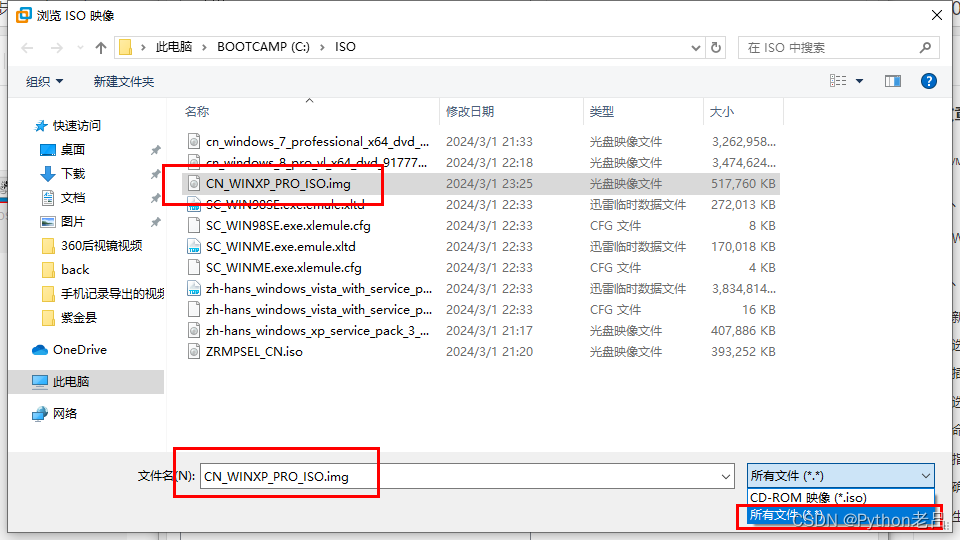
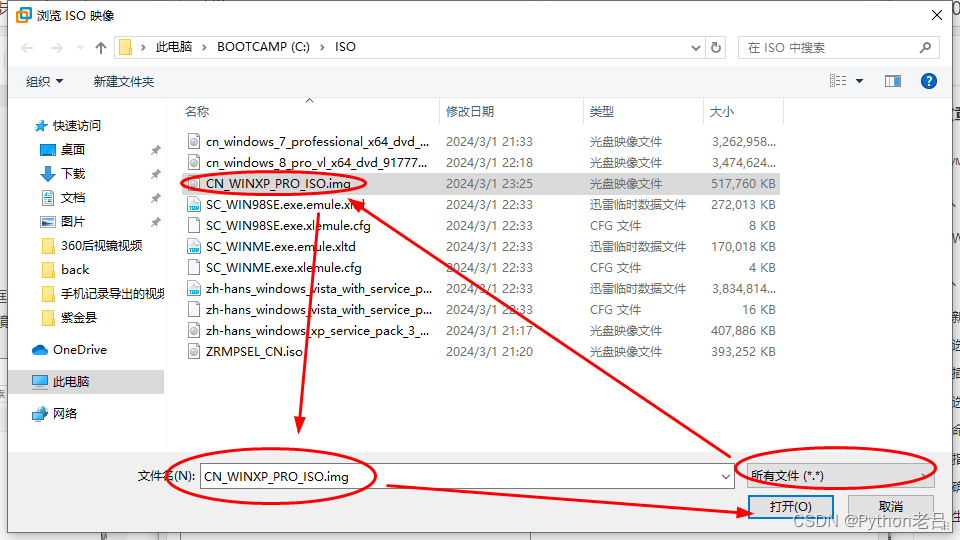
2.进入 Windows XP professional 安装程序 蓝色页面
选择WinXP,点击→→开启此虚拟机,启动WinXP虚拟机,系统自动进入引导,蓝色页面数秒跳转黑色页面数秒跳转,进入 Windows XP professional 安装程序 蓝色页面,点击Enter按键进入继续安装页面
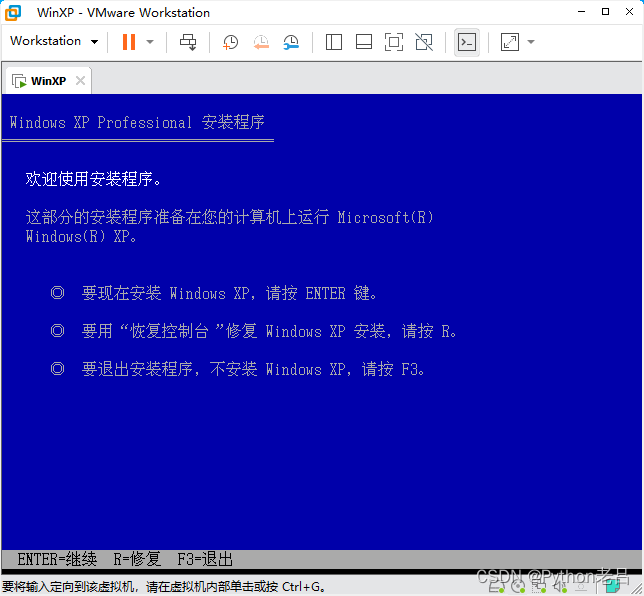
3.Windows XP 许可协议
点击键盘F8键,同意Windows XP 许可协议,进入继续安装页面
当然,你也可以按ESC键,不同意这个协议,然后,就被强制退出安装系统了。
如果你按PAGE DOWN键,就可以进入下一页好好看看详细的Windows XP 许可协议,哈哈
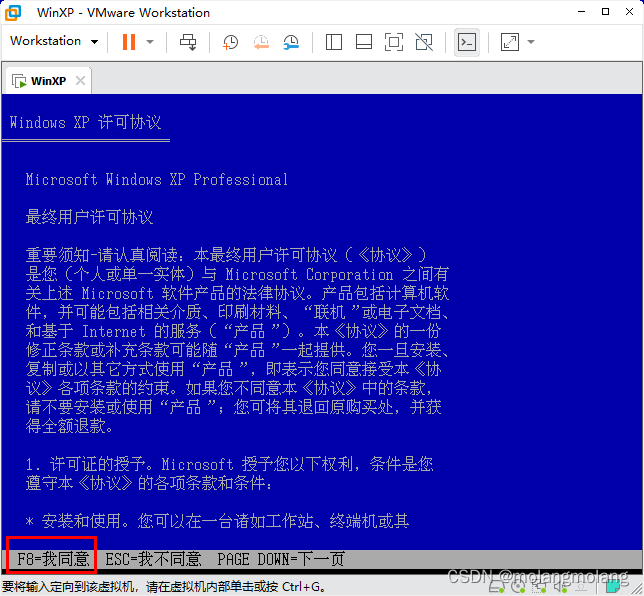
4.给磁盘分区
4.1 要在所选项目上安装 Windows XP,请按 ENTER。
如果选择 要在所选项目上安装 Windows XP,请按 ENTER。 ,则系统会自动将磁盘分区,当然,只有一个分区C盘存在,然后继续安装系统,进入下一个页面
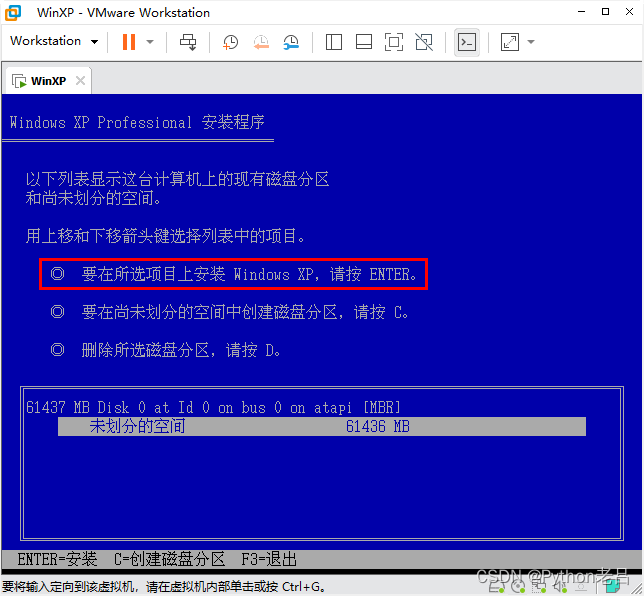
4.2 要在尚未划分的空间中创建磁盘分区,请按 C。
如果选择 要在所选项目上安装 Windows XP,请按 ENTER。 ,则系统会自动将磁盘分区,当然,只有一个分区C盘存在,然后继续安装系统,进入下一个页面

4.3 删除所选磁盘分区,请按 D。
如果您分区磁盘分错大小比例了,可以通过键盘上↑、↓键选择你不要的分区,通过 删除所选磁盘分区,请按 D。 ,点击键盘D来删除不要的分区
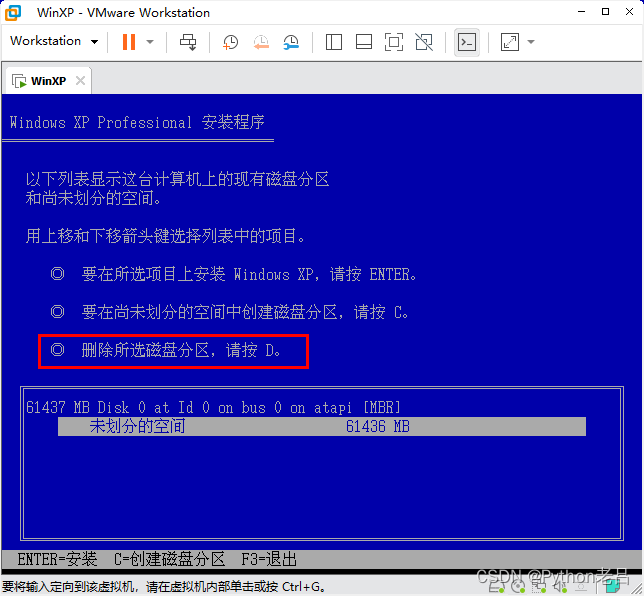
4.3 分割主分区C盘空间大小
点击键盘←-向左删除键,删除数值,键入主分区C盘的空间量,我这里键入的是30000(代表是是30G,我准备剩余的容量留着分割个D盘作为逻辑分区),点击Enter按键进入继续安装页面
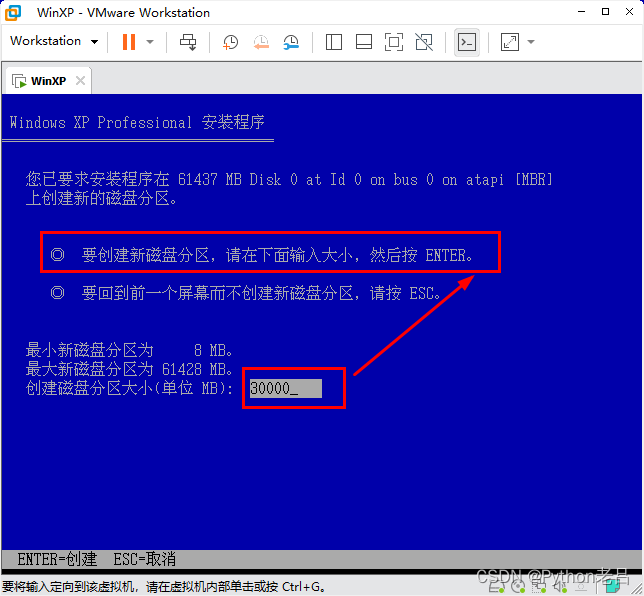
4.4 分割逻辑分区
通过键盘上↑、↓键选择 未划分的空间 ,点击键盘C分割逻辑分区进入确认页面,这里老吕将剩余的31432MB空间都分给了逻辑分区,点击Enter按键进入下一页面
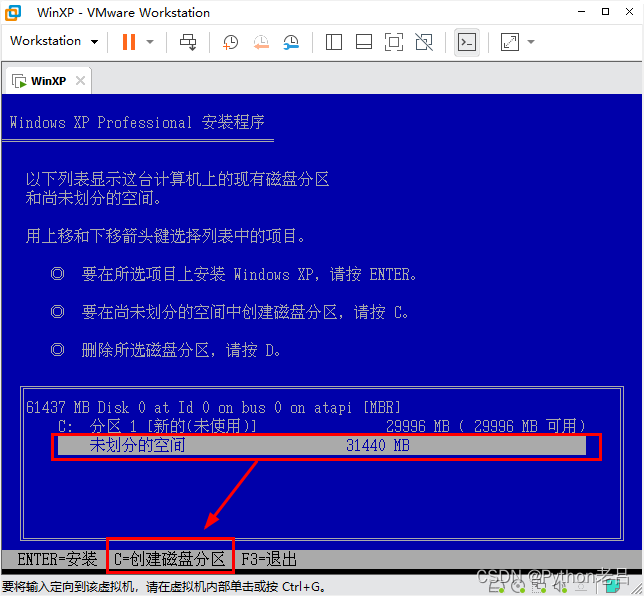
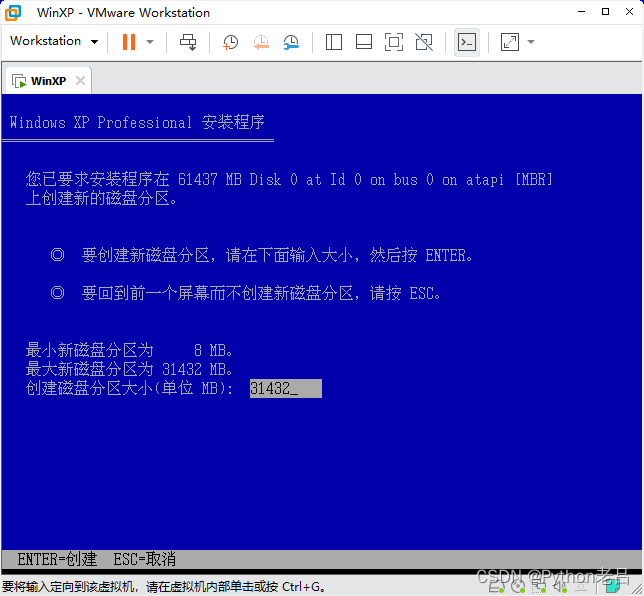
4.5 选择安装系统的磁盘
通过键盘上↑选择C分区,点击Enter按键进入下一页面
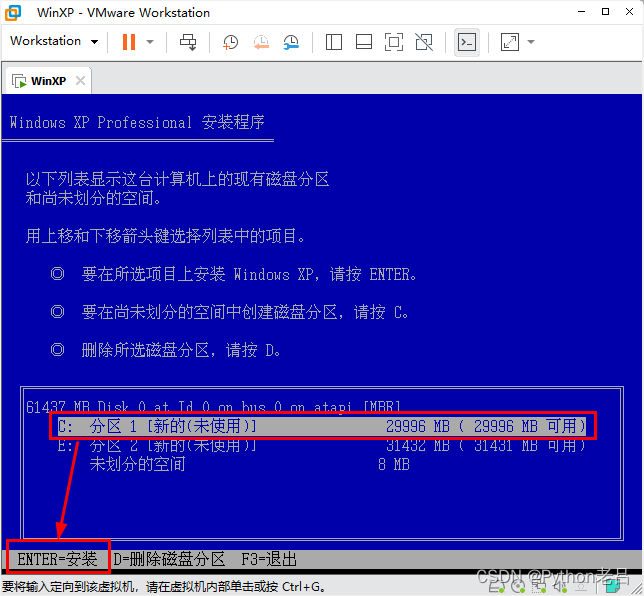
4.6 格式化系统磁盘
通过键盘上↑选择 用 NTFS 文件系统格式化磁盘分区(快) ,点击Enter按键进入下一页面
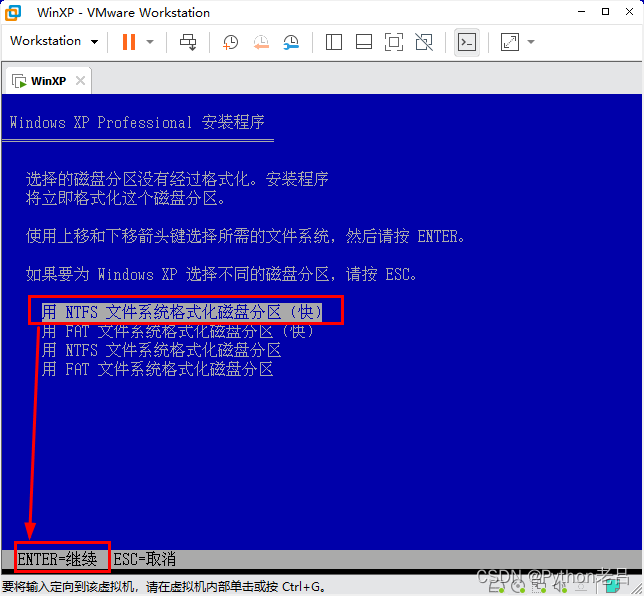
4.7 耐心等待
系统自动格式化
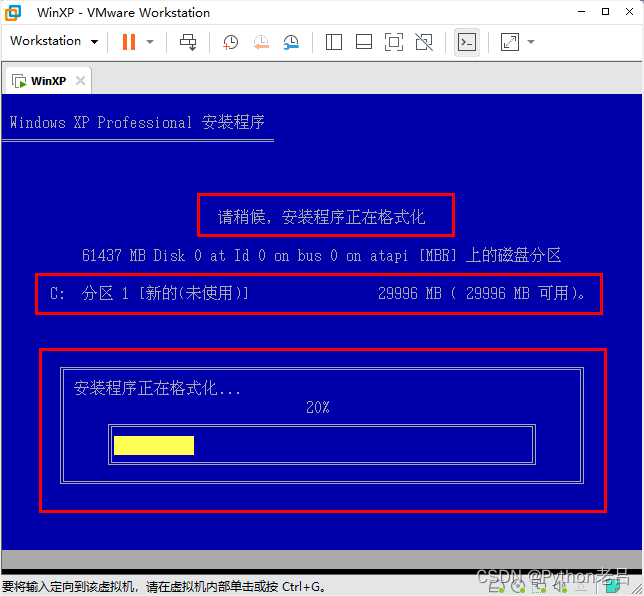
4.8 耐心等待
系统自动复制需要安装的文件
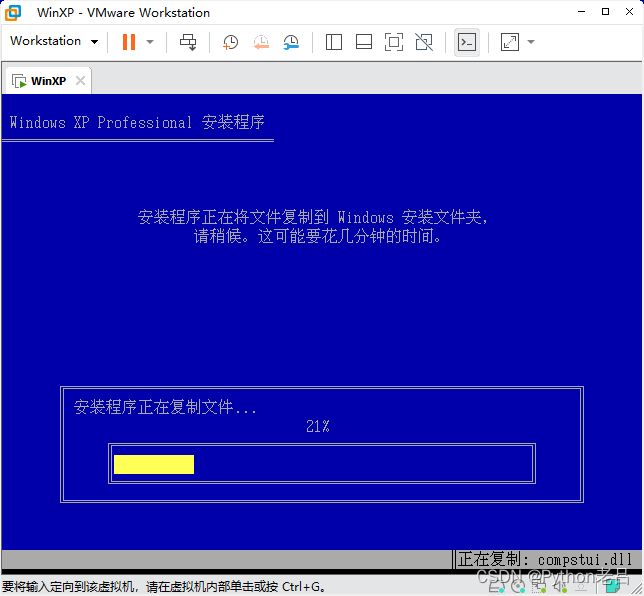
4.9 自动重启
系统自动复制文件完毕后,系统会自动重启
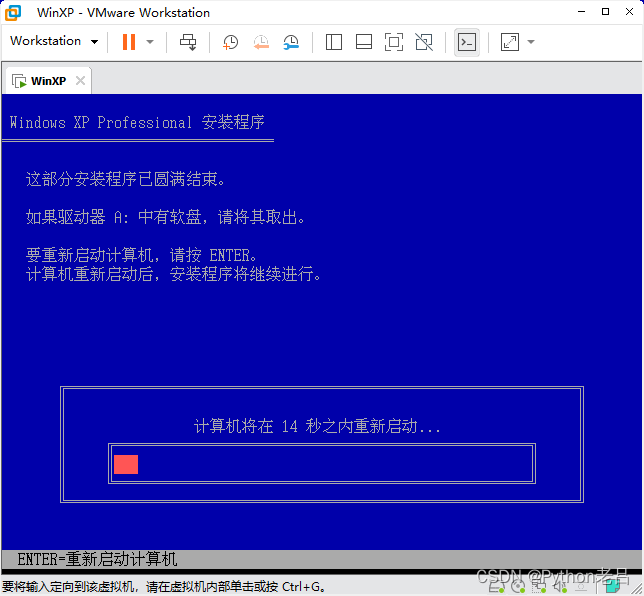
4.10 进入系统安装的页面
系统自动重启后会进入系统安装的页面,这是你见到的第一个WindowsXP系统启动页面
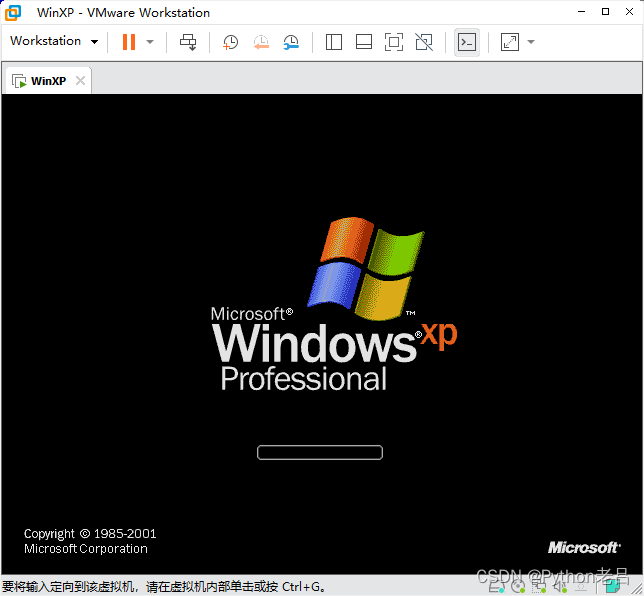
4.11 安装Windows
请耐心等候
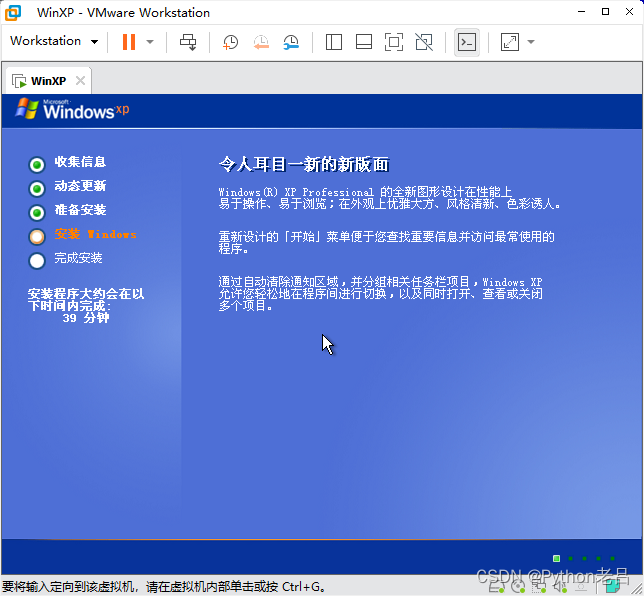
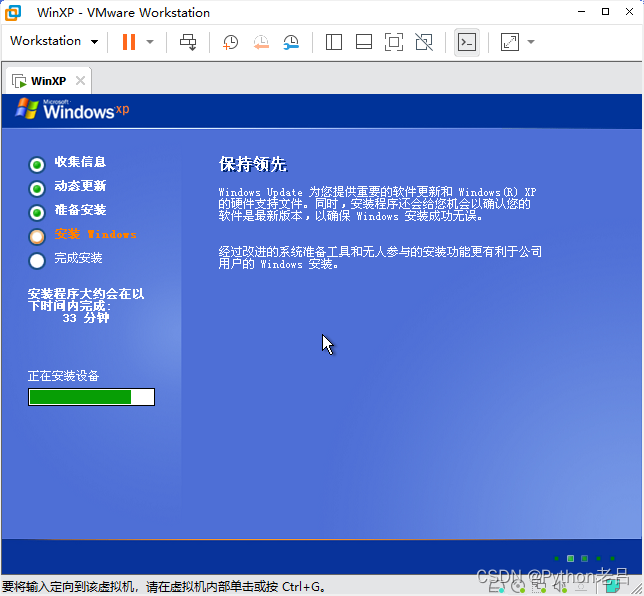
4.12 语言和键盘设置
选择您需要的语言和键盘,点击下一步 进入下一个设置安装页面

4.13 姓名和单位设置
键入您需要的姓名和单位,点击下一步 进入下一个设置安装页面
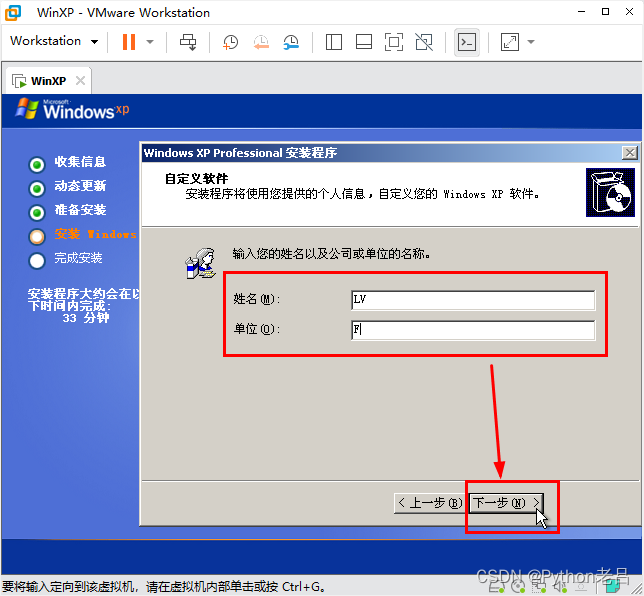
4.14 产品密 钥输入
键入产品密 钥,点击下一步 进入下一个设置安装页面
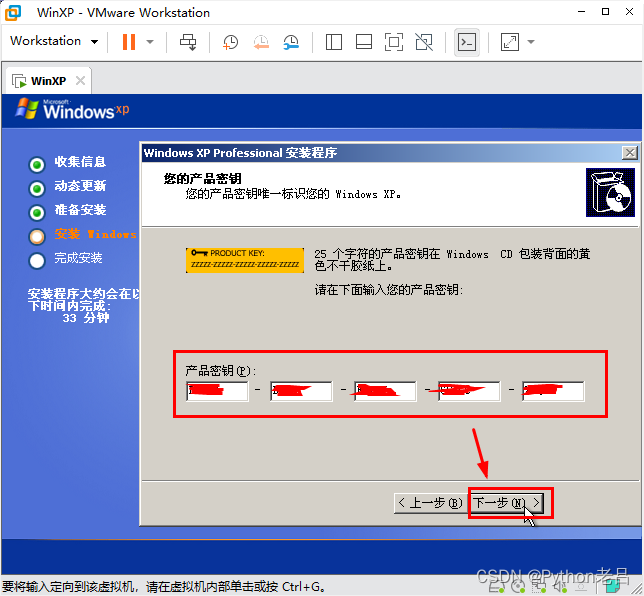
4.14.1 产品密 钥无效问题怎么解决?
如果出现这个页面,说明你的 产品密 钥是无效的,点击确定,然后重新输入产品密 钥即可
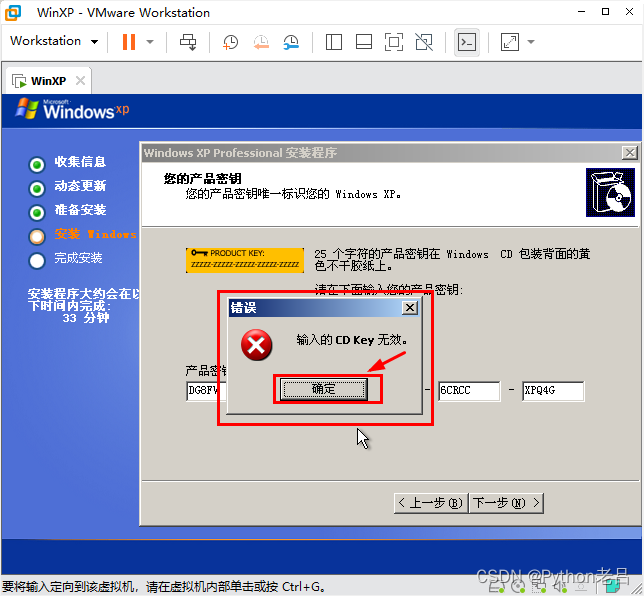
4.14.1 产品密 钥无效问题解决办法
百度搜索 winxp产品密钥大全 ,找到可用的产品密 钥,在页面内键入产品密 钥,点击下一步 进入下一个设置安装页面